Det er sannsynligvis rimelig å si at vi alle har blokkert minst én person på Gmail. Noen ganger er det lettere å bare blokkere en adresse enn å se at denne personen har sendt deg en annen uønsket e-post.

Men hva om du har ombestemt deg og du nå vil se e-postene du har blokkert? Hvorvidt du kan se dem eller ikke, avhenger av hvordan du blokkerte dem. I denne artikkelen vil vi diskutere hvilke alternativer du har.
Blokkerte e-poster i Gmail
Du har kanskje trodd at du har blokkert visse personer fra å sende deg e-post. Med Gmail kan du teknisk sett ikke blokkere noen fra å sende deg e-post. Det du mest sannsynlig har gjort er å filtrere uønskede e-poster inn i en bestemt mappe. Du får ikke varsler for disse; de blir ganske enkelt omdirigert til en annen mappe. Et mer nøyaktig begrep er 'filtrert' e-post og ikke 'blokkert' e-post.
Hvis du aldri har satt opp en ny mappe hvor disse uønskede e-postene skal sendes til fra en bestemt adresse, har de blitt sendt til søppelpostmappen din. Og det er der dilemmaet begynner. E-poster i Gmails søppelpostmappe slettes automatisk etter 30 dager. Hvis du har satt opp en spesiell mappe, er du heldig. Disse e-postene slettes først når du har sendt dem til papirkurven.
hvordan konverterer jeg en wav-fil til mp3
Slik viser du blokkerte e-poster i Gmail på Mac eller Windows PC
Hvis du har satt opp en spesiell mappe for hvor du skal sende uønskede e-poster fra en bestemt e-postadresse, vil du kunne se dem. Her viser vi deg hvordan du kommer til den mappen ved å følge trinnene nedenfor:
- Logg på Gmail-kontoen din.

- Mot øvre venstre side av skjermen vil du se en liste over mapper. Trykk på 'Mer' for å se hele listen.
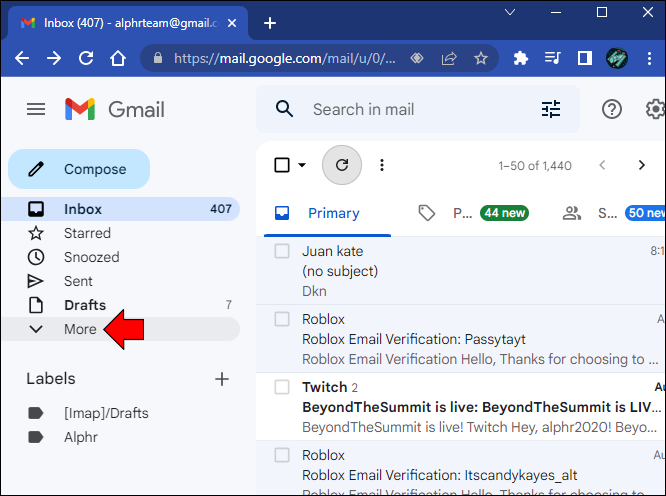
- Finn og klikk på mappen du opprettet for de uønskede e-postene.
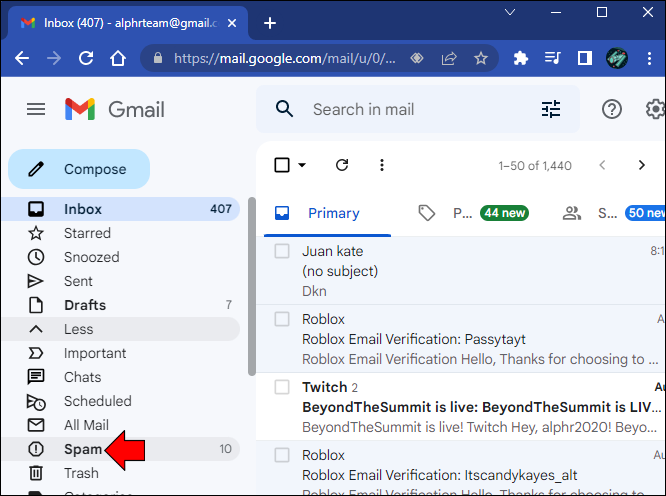
- Her ser du en liste over e-postene du 'blokkerte'.
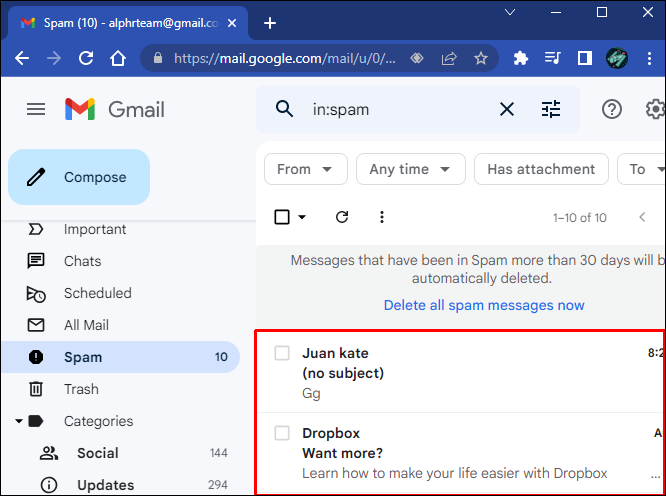
Hvis du ikke har satt opp en spesiell mappe og merket uønskede e-poster som spam, gå til spam-mappen. Hvis e-postene er mindre enn 30 dager gamle, finner du dem her.
Slik viser du blokkerte e-poster i Gmail på en iPhone eller Android-enhet
Du kan finne hvilke e-postadresser du har blokkert ved å bruke Gmail-appen på iPhone eller Android. Den raskeste måten er å gå til den spesielle mappen du har satt opp for å filtrere bestemte adresser, eller du kan sjekke i spam-mappen. En annen metode er å se en liste over alle blokkerte adresser. Følg instruksjonene nedenfor for å se listen.
For iPhone-brukere, følg disse instruksjonene:
- Åpne Gmail-appen på iPhone.

- Trykk på de tre horisontale linjene.
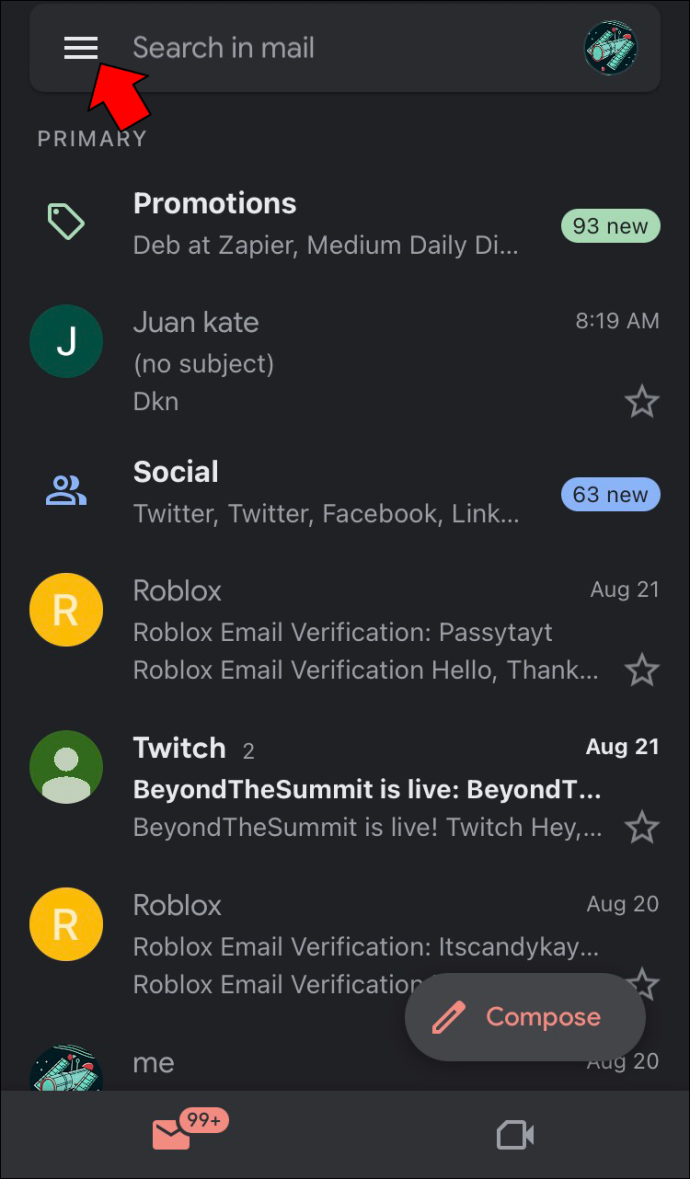
- Finn og velg 'Spam'.

- Her ser du en liste over blokkerte e-postadresser.
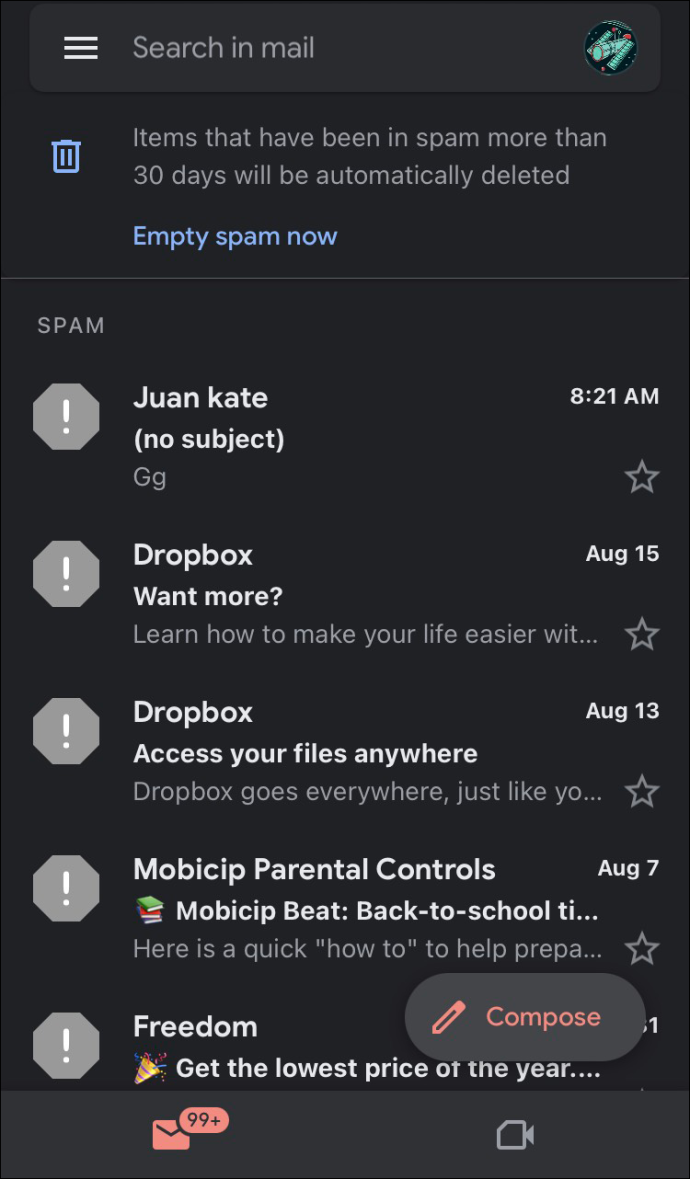
Android-brukere bør følge trinnene nedenfor:
endre registrert eier windows 10
- Gå til «Innstillinger», «Google» og deretter «Administrer Google-kontoen din».
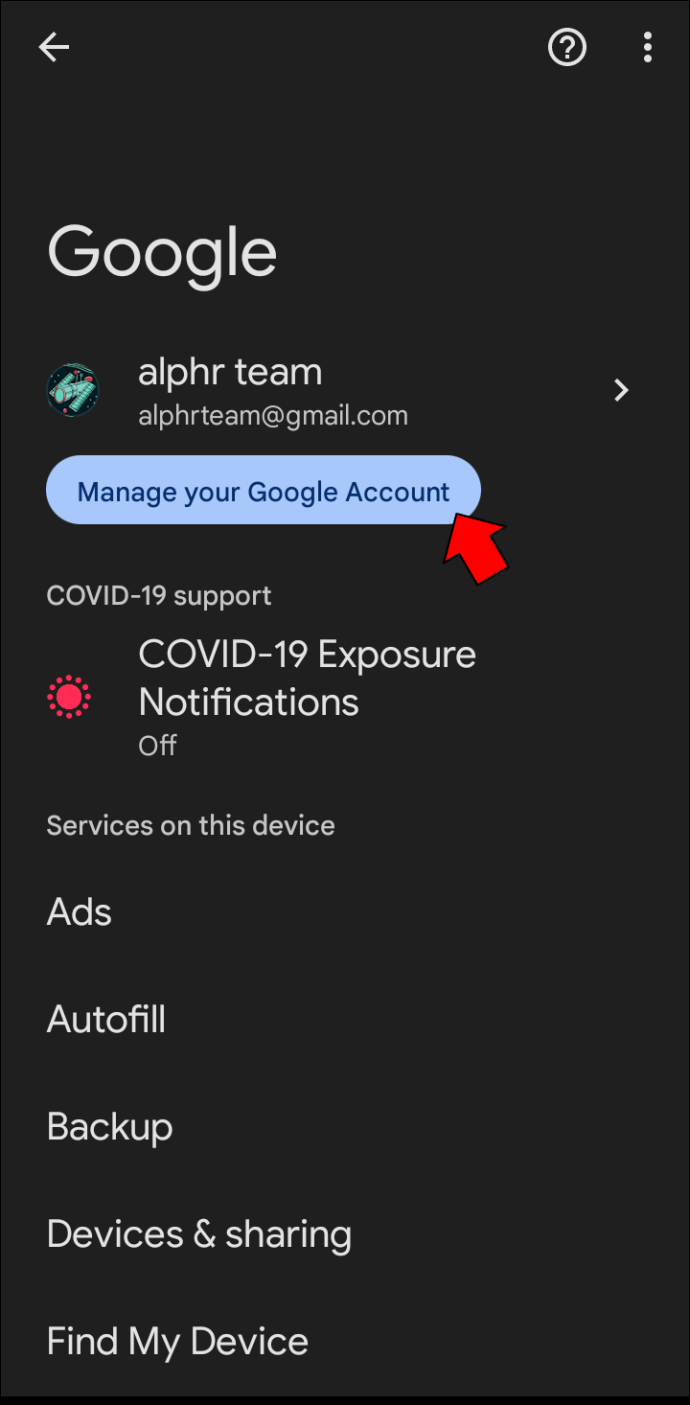
- Finn og trykk på «Folk og deling».
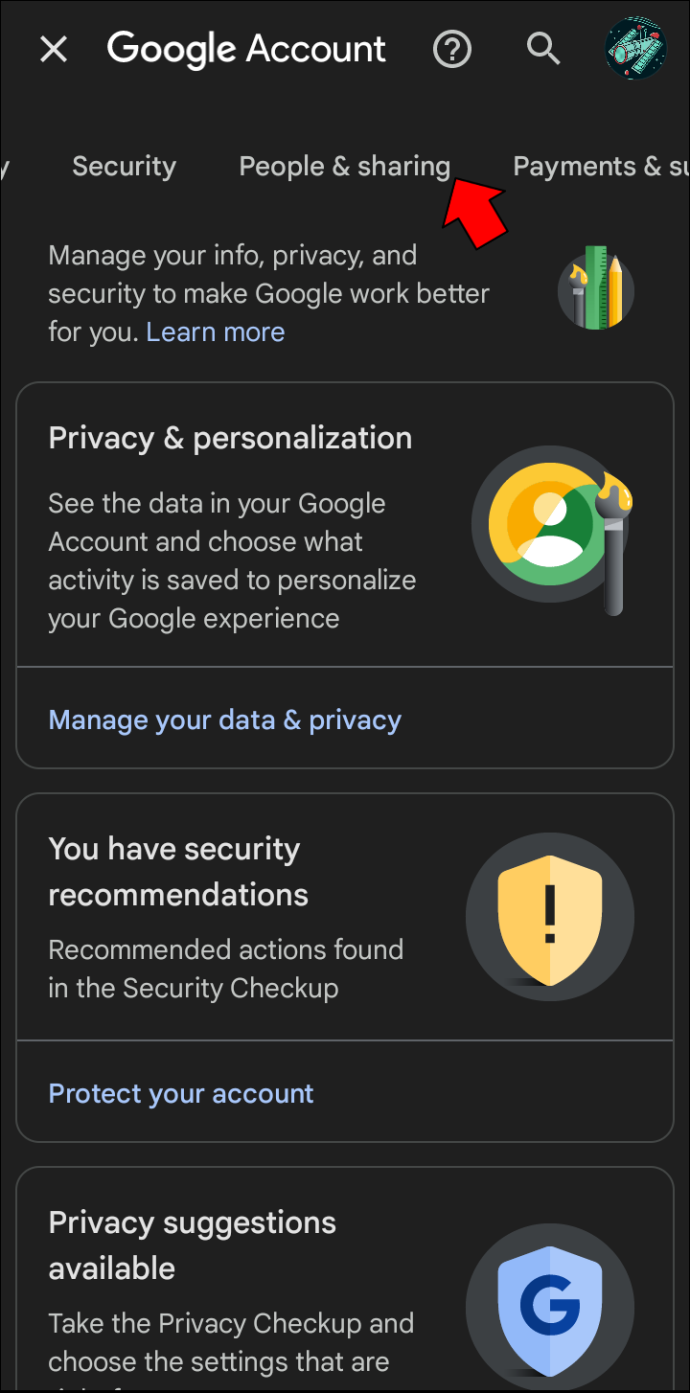
- Klikk på 'Blokkert' under 'Kontrakter'.
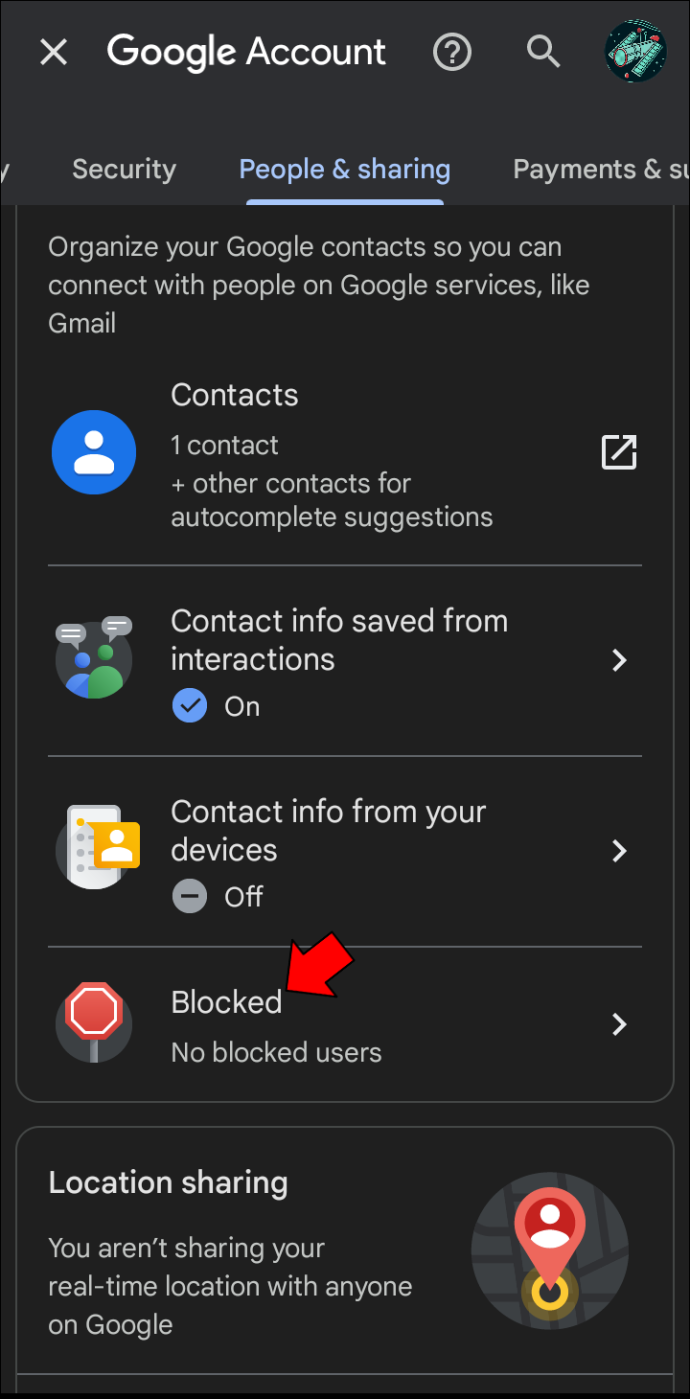
- Her finner du alle adressene du har blokkert.
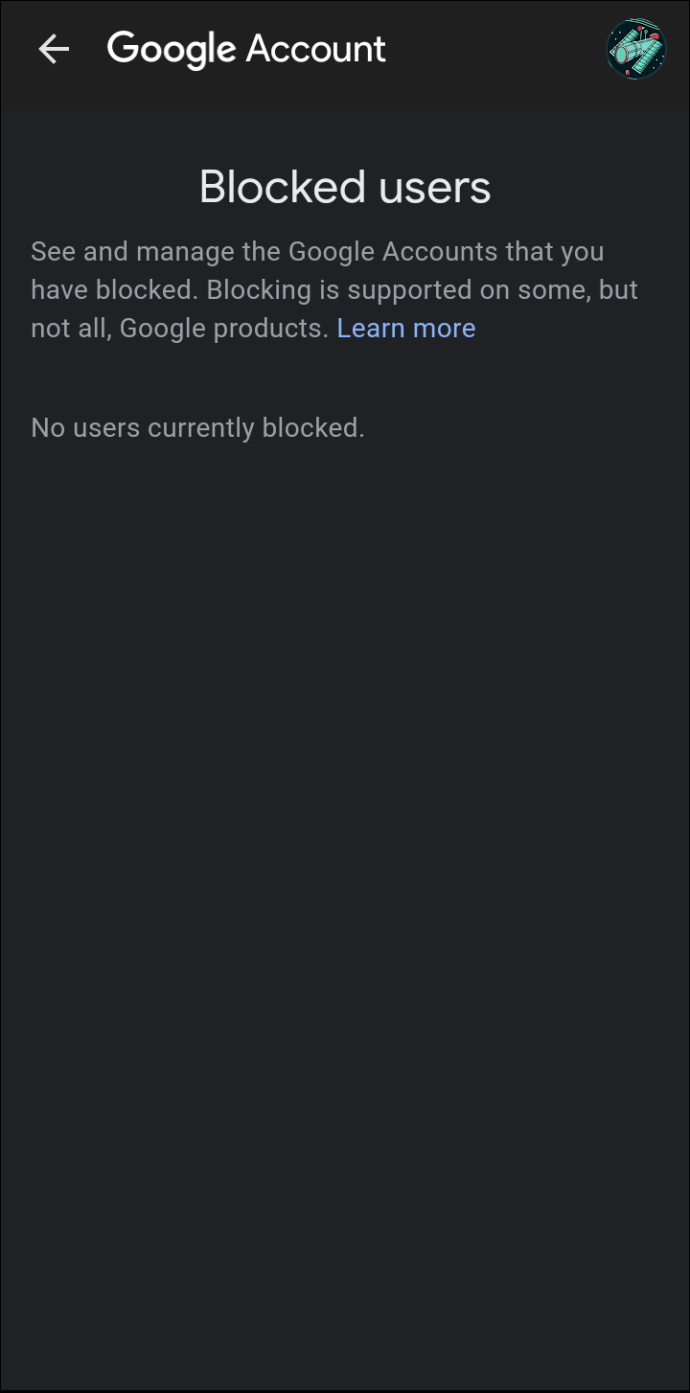
Slik fjerner du blokkering av e-poster i Gmail på Mac eller PC
Hvis du har bestemt deg for at du ikke lenger vil filtrere e-poster fra en bestemt e-postadresse, er prosessen enkel. For å lære hvordan du gjør dette, følg disse trinnene:
- Åpne Gmail-kontoen din.

- Trykk på 'Gear'-ikonet for å få tilgang til kontoinnstillingene dine.
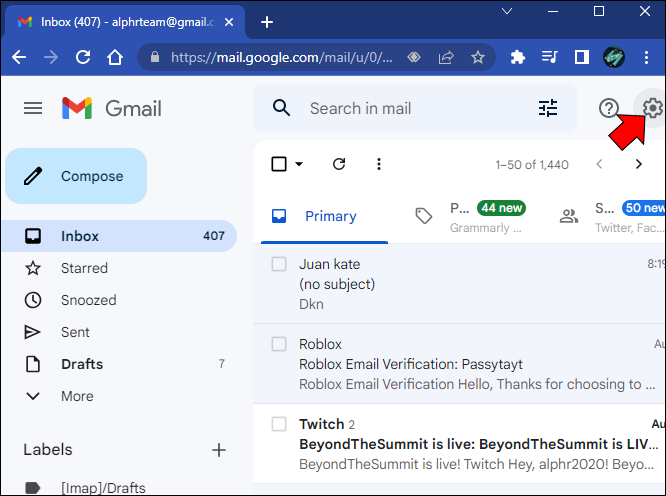
- Finn og klikk 'Filtre og blokkerte adresser.'
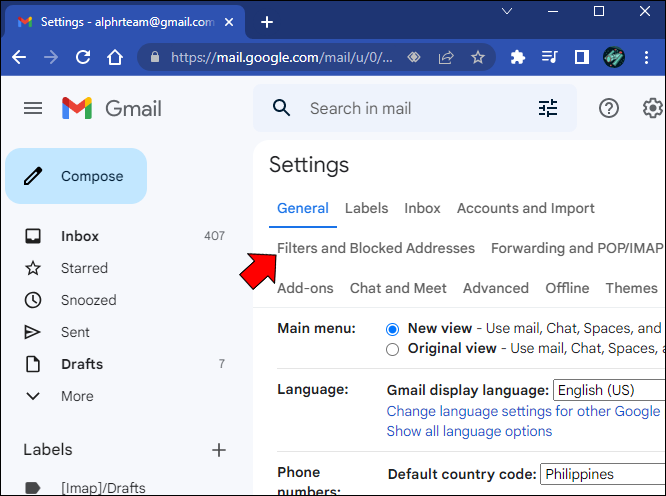
- Her ser du en liste over alle e-postadresser som er blokkert. Finn adressen du ikke lenger vil filtrere, og trykk 'Opphev blokkering.'
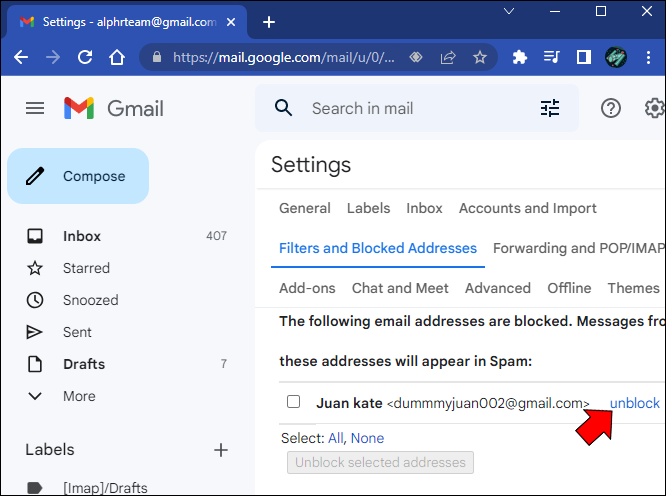
- Klikk 'Opphev blokkering.'
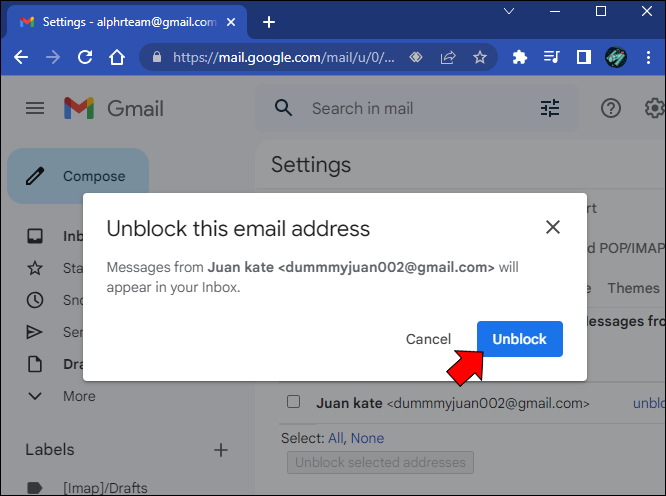
Når du har trykket på den knappen, vil alle fremtidige innkommende e-poster fra den adressen ikke lenger bli filtrert og vil bli levert direkte til innboksen din.
Slik fjerner du blokkering av e-poster i Gmail på iPhone eller Android
Hvis du ikke lenger vil filtrere en spesifikk e-postadresse på iPhone eller Android, vil du ikke kunne gjøre endringen ved å bruke Gmail-nettstedet. Du kan imidlertid gjøre det med Gmail-mobilappen, som du kan laste ned fra Google Play . For å oppheve blokkeringen av e-poster ved å bruke mobilappen, gjør følgende:
- Start Gmail-appen på iPhone eller Android

- Trykk på mappen du konfigurerer for å filtrere uønskede e-poster, eller hvis den er i søppelpostmappen din, sjekk der.

- Finn e-postadressen du vil oppheve blokkeringen, og klikk 'Opphev blokkering av avsender.'
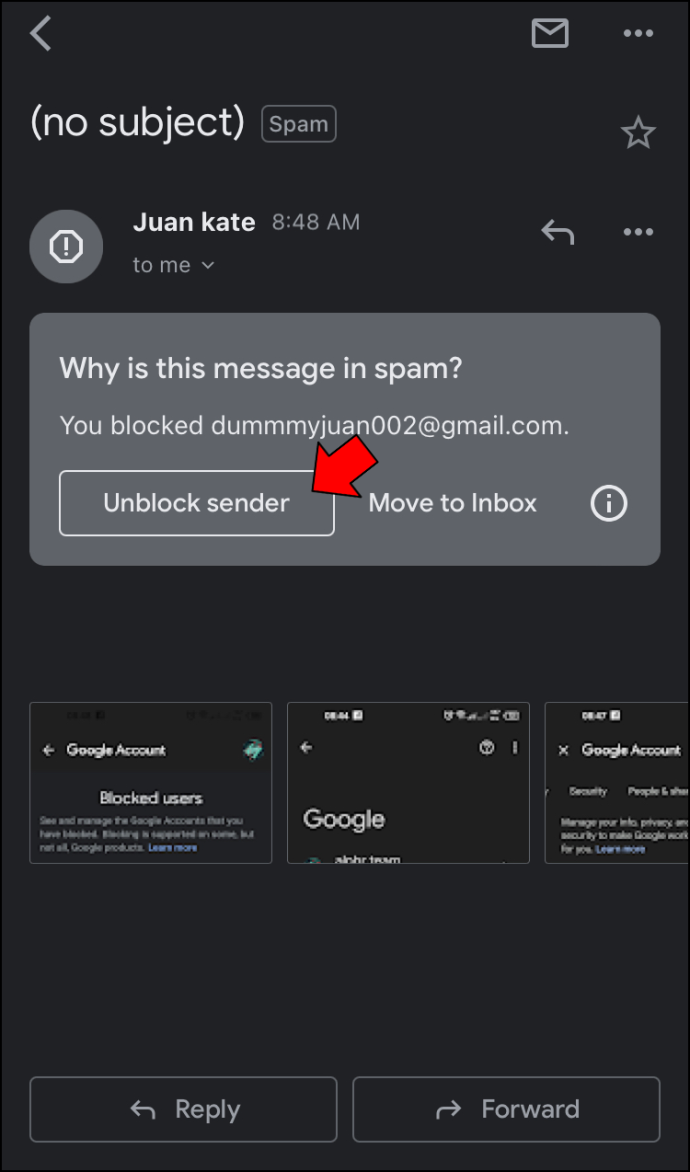
Alle fremtidige e-poster fra den adressen vil ikke lenger bli filtrert og vil bli levert til innboksen din.
FAQ
Hvis jeg blokkerer noen på Gmail, vil de da vite at jeg blokkerte dem?
Svaret er nei. Blokkerte e-postadresser vil ikke motta noen form for varsel om at de er blokkert.
Å se blokkerte e-poster i Gmail avhenger av hvordan du blokkerte dem
Gmail blokkerer faktisk ikke e-poster, men det filtrerer dem ut av innboksen din. Hvis du har satt opp regler for en e-postadresse for å omgå innboksen din og gå direkte til en bestemt mappe, kan du se dem når som helst. Men hvis du bare har merket dem som spam, slettes de automatisk etter 30 dager.
Har du noen gang ønsket å se de blokkerte e-postene dine i Gmail? Fulgte du de samme metodene som er beskrevet i denne artikkelen? Gi oss beskjed i kommentarfeltet nedenfor.









